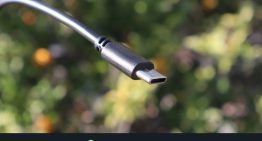Publicado: abril 28, 2025, 9:24 am
Netflix ha hecho un cambio en los subtítulos para mostrar en pantalla las partes en las que solo hablan los personajes, evitando con ello las indicaciones de contexto.
Coincidiendo con el lanzamiento de la última temporada de la serie YOU, esta plataforma de streaming presenta la opción de seleccionar los subtítulos en el idioma original que muestran únicamente el diálogo hablado.
Como bien sabrás, hasta ahora, para obtener los subtítulos en el idioma original, se activaban los subtítulos para personas sordas o con dificultades auditivas, que no incluyen solo el diálogo, sino también pistas de audio como [vibración de teléfono] o [música dramática], así como los nombres de los hablantes. No obstante, con la llegada de dicha actualización, esta opción de subtítulos aparece por primera vez en la quinta temporada de YOU.
Por lo tanto, a partir de ahora, al abrir el selector de idioma, los usuarios verán dos opciones de subtítulos:
- La opción que muestra los diálogos hablados.
- La opción que incluye tanto los diálogos como las pistas de audio, como [portazos de puerta].
Cómo usar los subtítulos de Netflix
Los usuarios pueden cambiar los subtítulos, los subtítulos descriptivos y el idioma del audio de muchas series y películas. Además, a la hora de elegir el idioma para ver un título en streaming en un dispositivo compatible, los individuos verán todos los idiomas disponibles para ese título.
Para usar los subtítulos, subtítulos descriptivos o elegir el idioma del audio:
● Hay que abrir Netflix y empezar a reproducir una serie o película.
● Hacer lo que se indique en el dispositivo:
- Teléfonos móviles, tabletas y ordenadores: Tocar o hacer clic en la pantalla.
- Smart TV, reproductores Blu-ray, descodificadores, consolas de videojuegos, reproductores de streaming: Pulsar la flecha arriba o abajo en el mando a distancia.
- Apple TV: Deslizar el dedo hacia arriba o pulsar la flecha hacia arriba del mando a distancia del Apple TV.
● En la parte superior o inferior de la pantalla, se debe elegir ‘Audio y subtítulos’. Asimismo, se puede elegir entre los idiomas que aparecen o pulsar ‘Otros‘ para ver todas las opciones de idioma.
● Cambiar la selección de audio o subtítulos.
Apúntate a nuestra newsletter y recibe en tu correo las últimas noticias sobre tecnología.